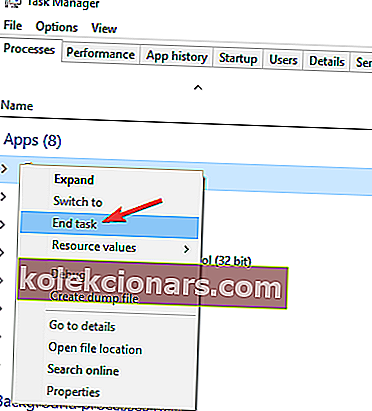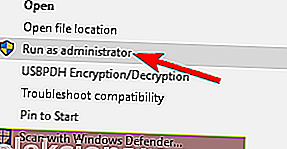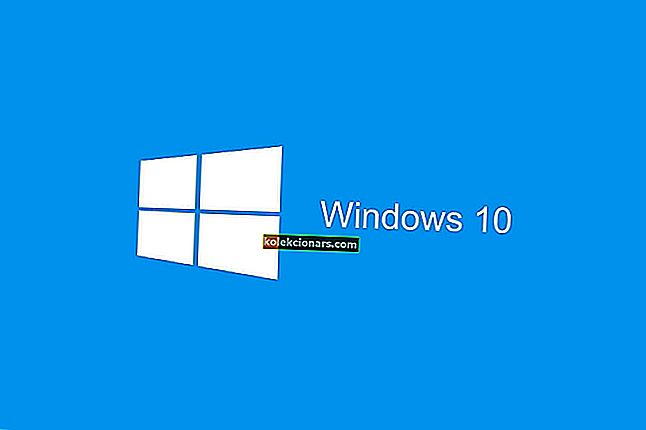- Το League of Legends έχει πάρει τον κόσμο από την καταιγίδα όταν κυκλοφόρησε το 2009. Από τότε, έχει γίνει ένα οικιακό όνομα και ένα από τα πιο δημοφιλή παιχνίδια MOBA εκεί έξω.
- Ορισμένοι παίκτες έχουν αντιμετωπίσει προβλήματα με το παιχνίδι που δεν ξεκινά σε υπολογιστές Windows 10 Ευτυχώς, ο προγραμματιστής Riot Games είναι γρήγορος να διορθώσει τα περισσότερα ζητήματα, αλλά εάν το League of Legends εξακολουθεί να μην ξεκινά στον υπολογιστή σας, αυτός ο οδηγός θα σας βοηθήσει να το διορθώσετε.
- Συνδέσατε το League of Legends; Ρίξτε μια ματιά στο άλλο περιεχόμενο που είναι διαθέσιμο στη σελίδα League of Legends.
- Για ακόμη περισσότερο περιεχόμενο παιχνιδιού, μεταβείτε στο εκπληκτικό κέντρο παιχνιδιών όπου δημοσιεύουμε τακτικά οδηγούς, κριτικές και διορθώσεις.

Η εκκίνηση του League of Legends στα Windows 10 μπορεί μερικές φορές να είναι πιο δύσκολη από την καταπολέμηση των ορδών των φαύλων εχθρών.
Πολλοί παίκτες αναφέρουν ότι συχνά δεν μπορούν να ξεκινήσουν το παιχνίδι λόγω διαφόρων μηνυμάτων σφάλματος ή απλώς και μόνο επειδή δεν συμβαίνει τίποτα όταν πατήσουν το κουμπί αναπαραγωγής.
Εάν αντιμετωπίζετε προβλήματα εκκίνησης League of Legends, έχετε φτάσει στο σωστό μέρος. Σε αυτό το άρθρο, θα αναφέρουμε μερικές λύσεις που θα σας βοηθήσουν να διορθώσετε αυτά τα ζητήματα και να ξεκινήσετε το παιχνίδι.
Αρχικά, ας δούμε πώς ένας παίκτης περιγράφει αυτό το ζήτημα:
Ενημέρωσα στο νέο πελάτη χθες και όλα ήταν υπέροχα. Έχω αποσυνδεθεί και σήμερα ξεκινά το πρόγραμμα εκκίνησης, αλλά αφού χτυπήσω το "Εκκίνηση", το πρόγραμμα εκκίνησης εξαφανίζεται αλλά δεν υπάρχει πελάτης. Ο Διαχειριστής εργασιών εμφανίζει 2 παρουσίες του "League Client (32 bit)" που εκτελούνται στην ενότητα "Διαδικασίες φόντου", αλλά δεν μπορώ να το αναφέρω πουθενά. Προσπαθώντας να ξεκινήσω εκ νέου το πρόγραμμα εκκίνησης, μου δίνει το κουτάβι «παιχνίδι που τρέχει ήδη», οπότε αυτό δεν βοηθάει.
Τρόπος επίλυσης προβλημάτων κυκλοφορίας League of Legends
1. Εγκαταστήστε ξανά τα προγράμματα οδήγησης της κάρτας γραφικών σας

Σύμφωνα με τους χρήστες, μερικές φορές το League of Legends δεν θα ξεκινήσει λόγω προβλημάτων με την κάρτα γραφικών σας.
Η κάρτα γραφικών σας είναι ζωτικής σημασίας για συνεδρίες παιχνιδιών και εάν υπάρχει πρόβλημα με τα προγράμματα οδήγησης της κάρτας γραφικών σας, ίσως να μην μπορείτε να ξεκινήσετε καθόλου το League of Legends.
Για να διορθώσετε αυτό το πρόβλημα, συνιστάται να καταργήσετε τα προγράμματα οδήγησης της κάρτας γραφικών σας και να χρησιμοποιήσετε τα προεπιλεγμένα προγράμματα οδήγησης.
Υπάρχουν πολλοί τρόποι για να το κάνετε αυτό, αλλά εάν θέλετε να απεγκαταστήσετε εντελώς τα προγράμματα οδήγησης σας, σας προτείνουμε να χρησιμοποιήσετε το Display Driver Uninstaller για να τα καταργήσετε.
Μόλις καταργηθούν τα προγράμματα οδήγησης, κάντε επανεκκίνηση του υπολογιστή σας και τα Windows 10 θα πρέπει να εγκαταστήσουν τα προεπιλεγμένα προγράμματα οδήγησης. Μόλις εγκαταστήσετε τα προεπιλεγμένα προγράμματα οδήγησης, ελέγξτε εάν το πρόβλημα παραμένει.
Εκτός από τη χρήση του προεπιλεγμένου προγράμματος οδήγησης, ορισμένοι χρήστες προτείνουν την εγκατάσταση μιας παλαιότερης έκδοσης του προγράμματος οδήγησης γραφικών, ώστε να μπορείτε να το δοκιμάσετε επίσης.
Δοκιμάστε την επόμενη λύση, εάν αυτό δεν επιδιορθώσει την μπριζόλα.
Θέματα ενημέρωσης κώδικα του League of Legends; Έχουμε επίσης λύσεις για αυτό! Ελέγξτε αυτόν τον οδηγό για να δείτε μόνοι σας!
Αυτόματη ενημέρωση προγραμμάτων οδήγησης
Η μη αυτόματη λήψη προγραμμάτων οδήγησης είναι μια διαδικασία που ενέχει τον κίνδυνο εγκατάστασης λανθασμένου προγράμματος οδήγησης, η οποία μπορεί να οδηγήσει σε σοβαρές δυσλειτουργίες.
Ο ασφαλέστερος και ευκολότερος τρόπος ενημέρωσης προγραμμάτων οδήγησης σε υπολογιστή με Windows είναι χρησιμοποιώντας ένα αυτόματο εργαλείο όπως το DriverFix .
- Κατεβάστε το DriverFix
- Ξεκινήστε το πρόγραμμα
- Δεν υπάρχει καμία διαδικασία ρύθμισης εκ των προτέρων, αφού το DriverFix είναι εντελώς φορητό
- Το DriverFix θα συνεχίσει τη σάρωση του υπολογιστή σας για χαμένα κατεστραμμένα ή παλιά προγράμματα οδήγησης

- Επιλέξτε ποια προγράμματα οδήγησης θα ενημερώσετε ή θα επιδιορθώσετε

- Περιμένετε όσο το DriverFix ασχολείται με τα προγράμματα οδήγησης σας
- Επανεκκινήστε τον υπολογιστή σας

Επιδιόρθωση προγράμματος οδήγησης
Εγκαταστήστε, ενημερώστε και επισκευάστε τα προγράμματα οδήγησης σας σε χρόνο μηδέν και επιλύστε τις καθυστερήσεις του παιχνιδιού σας με τη βοήθεια αυτού του φανταστικού βοηθητικού εργαλείου υπολογιστή! Δωρεάν δοκιμή Κατεβάστε εδώ2. Αλλάξτε το user.cfg και διαγράψτε το LeagueClient.exe
- Μεταβείτε στον προεπιλεγμένο φάκελο εγκατάστασης League of Legends> μεταβείτε στο RADSsystem .
- Εντοπίστε το αρχείο user.cfg και ανοίξτε με το Σημειωματάριο .
- Αλλαγή LeagueClientOptIn = ναι σε LeagueClientOptIn = όχι .
- Αποθηκεύστε και ξεκινήστε ξανά το League of Legends.
- Μόλις ανοίξει, επιστρέψτε στο φάκελο LoL> διαγράψτε το αρχείο LeagueClient.exe .
- Αποθηκεύστε και μεταβείτε στον κατάλογο εγκατάστασης League και εκτελέστε lol.launcher.exe .
- Εάν το LoL εξακολουθεί να μην ξεκινά, δοκιμάστε να χρησιμοποιήσετε το πρόγραμμα εκκίνησης που ονομάζεται "lol.launcher.admin.exe" .
Σύμφωνα με τους χρήστες, εάν το League of Legends δεν θα ξεκινήσει στον υπολογιστή σας, το πρόβλημα μπορεί να είναι το αρχείο user.cfg . Ωστόσο, μπορείτε να διορθώσετε το πρόβλημα απλά ακολουθώντας τα παραπάνω βήματα.
3. Εγκαταστήστε ξανά το παιχνίδι
Εάν καμία από αυτές τις λύσεις δεν μπορεί να επιλύσει το πρόβλημα, ίσως χρειαστεί να καταργήσετε το παιχνίδι και να το εγκαταστήσετε ξανά. Υπάρχουν διάφοροι τρόποι για να το κάνετε αυτό, αλλά ο καλύτερος είναι να χρησιμοποιήσετε λογισμικό απεγκατάστασης.
Σε περίπτωση που δεν είστε εξοικειωμένοι, το λογισμικό απεγκατάστασης είναι μια ειδική εφαρμογή που μπορεί να αφαιρέσει εντελώς οποιοδήποτε πρόγραμμα από τον υπολογιστή σας.
Εκτός από την κατάργηση του επιλεγμένου προγράμματος, το λογισμικό απεγκατάστασης θα καταργήσει όλα τα αρχεία και τις καταχωρήσεις μητρώου που σχετίζονται με αυτό το πρόγραμμα.
Ως αποτέλεσμα, θα ήταν σαν να μην εγκαταστήθηκε ποτέ η εφαρμογή στον υπολογιστή σας.
Υπάρχουν πολλές εξαιρετικές εφαρμογές απεγκατάστασης, αλλά ένα από τα καλύτερα είναι το IOBit Uninstaller , επομένως σας προτείνουμε να το δοκιμάσετε. Μόλις καταργήσετε το παιχνίδι χρησιμοποιώντας αυτό το εργαλείο, εγκαταστήστε το ξανά και το πρόβλημά σας θα επιλυθεί.
Ελέγξτε τον οδηγό μας για να εγκαταστήσετε ξανά το παιχνίδι σαν πραγματικός ειδικός!
4. Ξεκινήστε το παιχνίδι απευθείας από τον κατάλογο εγκατάστασης
Εάν το League of Legends δεν ξεκινήσει στον υπολογιστή σας, το πρόβλημα μπορεί να είναι η συντόμευσή σας.
Σύμφωνα με τους χρήστες, μερικές φορές η συντόμευσή σας ενδέχεται να μην λειτουργεί σωστά και για να διορθώσετε αυτό το πρόβλημα, συνιστάται να ξεκινήσετε το παιχνίδι απευθείας από τον κατάλογο εγκατάστασης.
Για να το κάνετε αυτό, απλώς μεταβείτε στον κατάλογο εγκατάστασης, από προεπιλογή θα πρέπει να είναι C: Riot GamesLeague of Legends και κάντε διπλό κλικ στο LeagueClient.exe .
Εάν αυτό επιλύσει το πρόβλημα, πρέπει να χρησιμοποιείτε πάντα αυτήν τη μέθοδο για να ξεκινήσετε το παιχνίδι.
Εναλλακτικά, μπορείτε να δημιουργήσετε μια συντόμευση του LeagueClient.exe στην επιφάνεια εργασίας σας και να τη χρησιμοποιήσετε για να ξεκινήσετε το παιχνίδι.
5. Απενεργοποιήστε όλες τις τρέχουσες διαδικασίες του League of Legends
- Πατήστε Ctrl + Shift + Esc για να ξεκινήσετε τη Διαχείριση εργασιών .
- Τώρα εντοπίστε τις διαδικασίες LoLLauncher.exe και LoLClient.exe και τερματίστε τις. Για να το κάνετε αυτό, απλώς κάντε δεξί κλικ στη διαδικασία που θέλετε να τερματίσετε και επιλέξτε Τέλος εργασίας από το μενού.
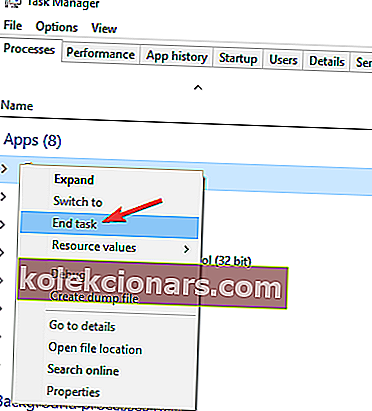
Αφού απενεργοποιήσετε τις απαιτούμενες διαδικασίες, προσπαθήστε να ξεκινήσετε ξανά το παιχνίδι και ελέγξτε αν το πρόβλημα επανεμφανίζεται.
Εάν το League of Legends δεν θα ξεκινήσει στον υπολογιστή σας, το πρόβλημα μπορεί να είναι διαδικασίες στο παρασκήνιο.
Σύμφωνα με τους χρήστες, μερικές φορές ορισμένες διαδικασίες του League of Legends ενδέχεται να εκτελούνται στο παρασκήνιο και αυτό μπορεί να προκαλέσει την εμφάνιση αυτού του ζητήματος.
Ωστόσο, μπορείτε να διορθώσετε το πρόβλημα απλώς απενεργοποιώντας όλες τις διαδικασίες που σχετίζονται με το League από το Task Manager.
Το Task Manager δεν λειτουργεί; Λύστε αυτό το ζήτημα σε σύντομο χρόνο με τον οδηγό μας!
6. Κλείστε τις προβληματικές εφαρμογές

Σύμφωνα με τους χρήστες, μερικές φορές άλλες εφαρμογές μπορούν να επηρεάσουν το League of Legends και να προκαλέσουν προβλήματα όπως αυτό.
Μία εφαρμογή που μπορεί να επηρεάσει το παιχνίδι σας είναι το Steam , οπότε αν χρησιμοποιείτε το Steam, φροντίστε να το κλείσετε πριν ξεκινήσετε το League.
Μόλις κλείσετε το Steam, προσπαθήστε να ξεκινήσετε ξανά το παιχνίδι και ελέγξτε αν το πρόβλημα παραμένει.
Μια άλλη εφαρμογή που μπορεί να προκαλέσει αυτό το πρόβλημα είναι το Razer Synapse , οπότε αν το έχετε εγκαταστήσει, φροντίστε να το κλείσετε πριν ξεκινήσετε το παιχνίδι.
7. Αναγκάστε το παιχνίδι να ενημερωθεί
Αυτό είναι σχετικά απλό και μπορείτε να το κάνετε ακολουθώντας αυτά τα βήματα:
- Μεταβείτε στον κατάλογο εγκατάστασης του LoL και, στη συνέχεια, μεταβείτε στο RADS> Projects .
- Διαγράψτε τόσο τους πελάτες αέρα όσο και το φάκελο εκκίνησης lol .
- Τώρα μεταβείτε στον κατάλογο λήψεων και διαγράψτε το περιεχόμενό του.
- Μεταβείτε στον κατάλογο λύσεων και διαγράψτε το φάκελο πελάτη .
- Αφού το κάνετε αυτό, επανεκκινήστε τον υπολογιστή σας.
Μετά την επανεκκίνηση του υπολογιστή σας, εντοπίστε τη συντόμευση του παιχνιδιού και εκτελέστε το ως διαχειριστής. Αυτό θα αναγκάσει το παιχνίδι να ενημερώσει και το πρόβλημά σας θα πρέπει να επιλυθεί.
Εάν δεν μπορείτε να ξεκινήσετε το παιχνίδι, το πρόβλημα ενδέχεται να είναι κατεστραμμένη εγκατάσταση. Αυτό μπορεί να είναι ένα μεγάλο πρόβλημα και για να το διορθώσετε, συνιστάται να διαγράψετε ορισμένα αρχεία από τον κατάλογο εγκατάστασης του παιχνιδιού.
Τι πρέπει να κάνετε εάν το League of Legends δεν θα ενημερωθεί; Τίποτα απλούστερο με αυτόν τον οδηγό!
8. Επισκευάστε την εγκατάσταση
- Ξεκινήστε το League of Legends ως διαχειριστής . Μπορείτε να το κάνετε απλά κάνοντας δεξί κλικ στη συντόμευση και επιλέγοντας Εκτέλεση ως διαχειριστής από το μενού.
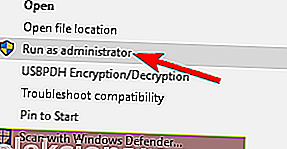
- Μόλις ανοίξει το πρόγραμμα εκκίνησης, στην επάνω δεξιά γωνία κάντε κλικ στο εικονίδιο Cogwheel και επιλέξτε Επισκευή .
Η διαδικασία επισκευής θα ξεκινήσει τώρα. Λάβετε υπόψη ότι η επισκευή μπορεί να διαρκέσει λίγο, οπότε θα πρέπει να είστε υπομονετικοί.
Εάν το League of Legends δεν ξεκινά στον υπολογιστή σας, το πρόβλημα μπορεί να είναι η εγκατάστασή σας. Μερικές φορές η εγκατάστασή σας μπορεί να καταστραφεί και αυτό μπορεί να προκαλέσει προβλήματα όπως αυτό.
Τίποτα δεν συμβαίνει όταν επιλέγετε Εκτέλεση ως διαχειριστής; Διορθώστε γρήγορα το πρόβλημα με τον οδηγό μας!
Το να μην μπορείτε να ξεκινήσετε το League of Legends μπορεί να είναι ένα μεγάλο πρόβλημα, αλλά ελπίζουμε ότι καταφέρατε να λύσετε αυτό το ζήτημα χρησιμοποιώντας τις λύσεις μας.
Το League of Legends είναι ένα υπέροχο παιχνίδι, αλλά πολλοί χρήστες ανέφεραν ότι δεν μπορούν να το ξεκινήσουν καθόλου στον υπολογιστή τους. Μιλώντας για θέματα League of Legends, ακολουθούν ορισμένα προβλήματα που ανέφεραν οι χρήστες:
- Το League of Legends δεν θα ξεκινήσει αφού κάνετε κλικ στο launch - Αυτό είναι ένα σχετικά κοινό πρόβλημα που συμβαίνει με το League of Legends. Αυτό το ζήτημα προκαλείται συνήθως από εφαρμογές όπως το Steam ή το Razer Synapse, οπότε φροντίστε να κλείσετε αυτές τις εφαρμογές πριν ξεκινήσετε το παιχνίδι.
- Το League of Legends δεν θα ανοίξει, δεν θα λειτουργήσει, θα ξεκινήσει τα Windows 10 - Σύμφωνα με τους χρήστες, αυτό το ζήτημα παρουσιάζεται σε όλες τις εκδόσεις των Windows. Ωστόσο, σχεδόν όλες οι λύσεις μας είναι συμβατές με παλαιότερες εκδόσεις των Windows, οπότε μπορείτε να τις χρησιμοποιήσετε ακόμα και αν δεν έχετε Windows 10.
- Το League of Legends δεν ξεκινά - Πολλοί χρήστες ανέφεραν ότι το League of Legends δεν θα ξεκινήσει καθόλου. Αυτό μπορεί να οφείλεται στη συντόμευσή σας και για να διορθώσετε το πρόβλημα, συνιστάται να ξεκινήσετε το παιχνίδι απευθείας από τον κατάλογο εγκατάστασης.
- Το League of Legends δεν θα ξεκινήσει το σφάλμα rad, το exe δεν θα ξεκινήσει, η μαύρη οθόνη, λόγω του τείχους προστασίας - Υπάρχουν διάφορα ζητήματα που μπορούν να προκύψουν και να αποτρέψουν την εκκίνηση του League of Legends, ωστόσο, θα πρέπει να μπορείτε να διορθώσετε τα περισσότερα από αυτά χρησιμοποιώντας μία από τις λύσεις μας.
Εάν αντιμετωπίζετε άλλα προβλήματα, ενημερώστε μας στην παρακάτω ενότητα σχολίων.
Συχνές ερωτήσεις: Κοινά θέματα League of Legends
- Γιατί δεν ανοίγει το League of Legends;
Πιθανότατα λόγω της καταστροφής των αρχείων παιχνιδιών. Για να το διορθώσετε, ακολουθήστε τον οδηγό μας και ξεκινήστε σε λίγα λεπτά
- Μπορούν τα Windows 10 να τρέξουν League of Legends;
Το League of Legends θα λειτουργεί στα Windows 10 και ακόμη και σε παλαιότερες εκδόσεις του λειτουργικού συστήματος των Windows. Εάν αντιμετωπίζετε προβλήματα με την εκτέλεση του, ακολουθήστε τα παραπάνω βήματα ή εγκαταστήστε ξανά το παιχνίδι.
- Πώς μπορώ να ξεκινήσω το League of Legends;
Κάντε λήψη του προγράμματος-πελάτη παιχνιδιού από τον επίσημο ιστότοπο, εγκαταστήστε το παιχνίδι ακολουθώντας τον οδηγό εγκατάστασης και μόλις τελειώσετε, κάντε κλικ στο κουμπί Αναπαραγωγή για να ξεκινήσετε το παιχνίδι.
- Πώς μπορώ να διορθώσω ότι το League of Legends έχει σταματήσει να λειτουργεί;
Το League of Legends μπορεί μερικές φορές να καταρρεύσει στα Windows 10, αλλά υπάρχουν πολλά πράγματα που μπορείτε να κάνετε για να ξεκινήσετε ξανά το παιχνίδι.
- Είναι δωρεάν το League of Legends;
Ναι, το League of Legends είναι ένας δωρεάν τίτλος παιχνιδιού. Υπάρχουν αγορές εντός παιχνιδιού που μπορούν να γίνουν.
Σημείωση του συντάκτη: Αυτή η ανάρτηση δημοσιεύθηκε αρχικά τον Μάρτιο του 2018 και έκτοτε ανανεώθηκε και ενημερώθηκε τον Μάρτιο του 2020 για φρεσκάδα, ακρίβεια και πληρότητα.